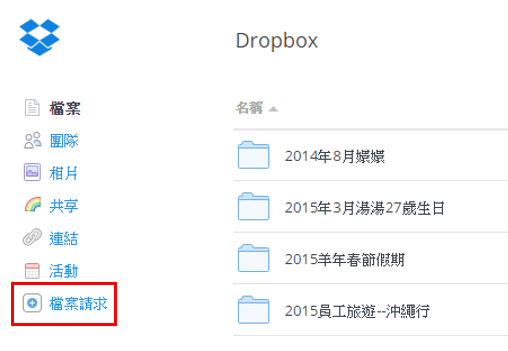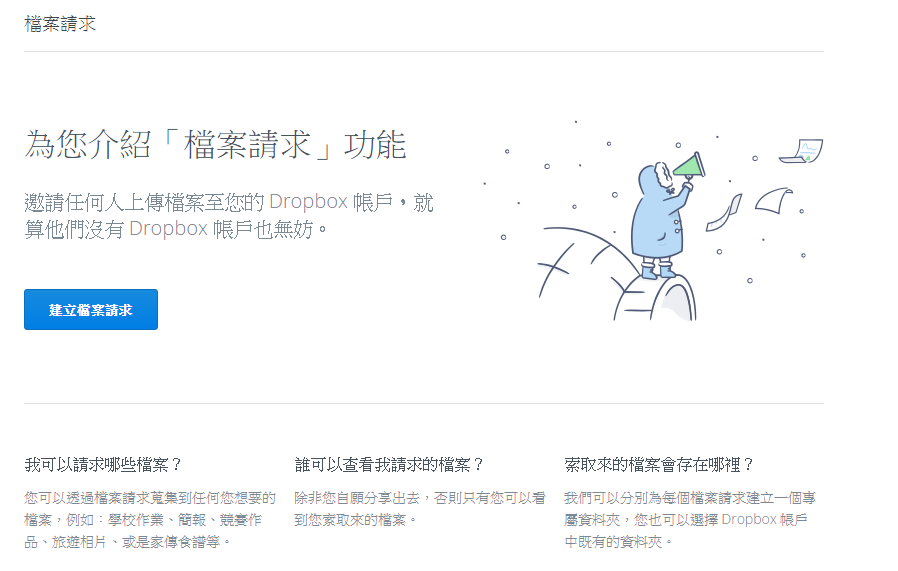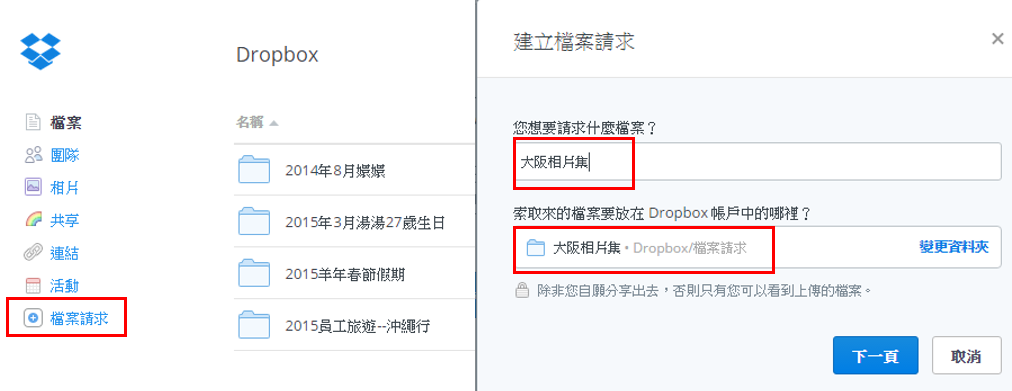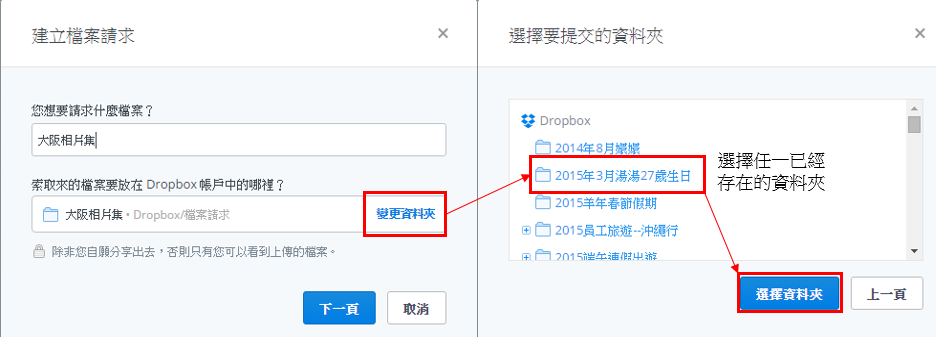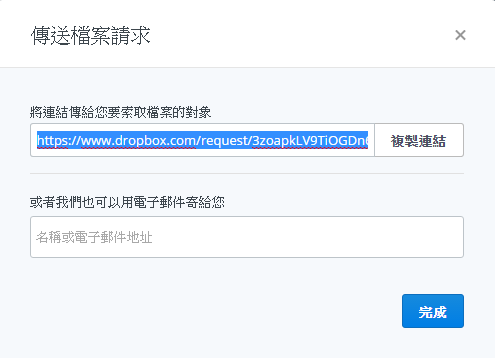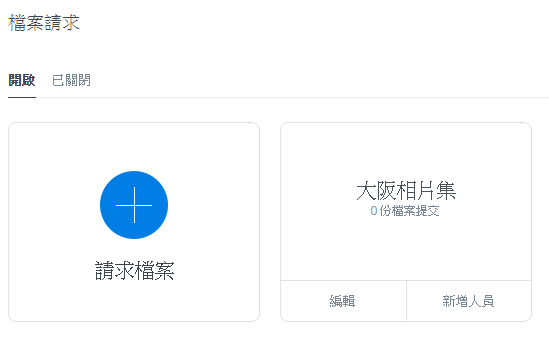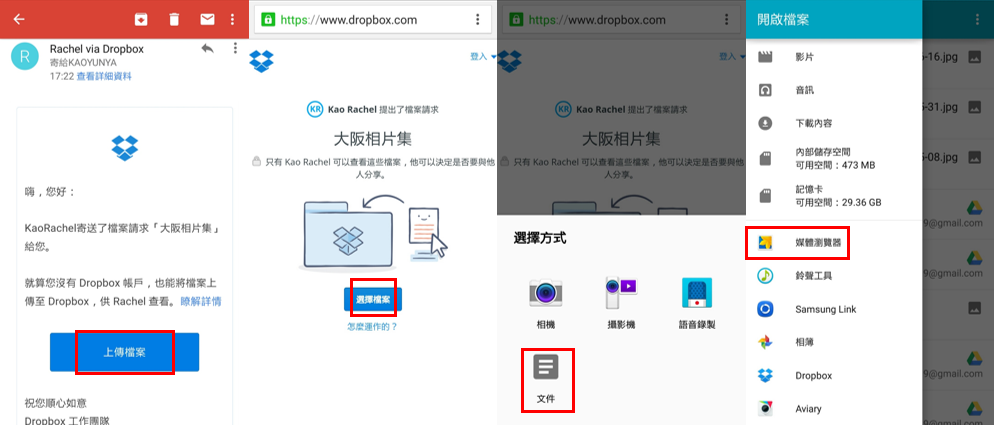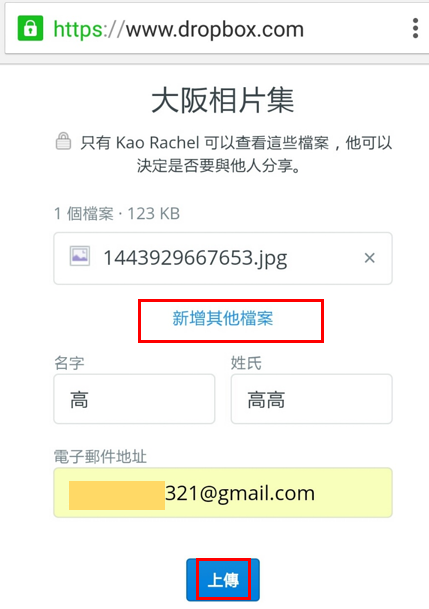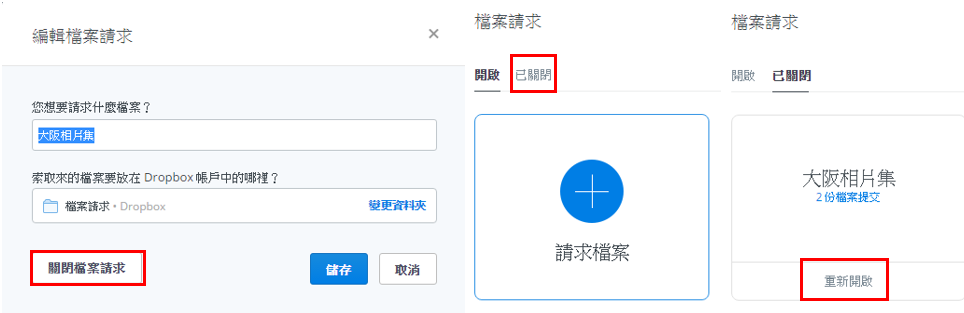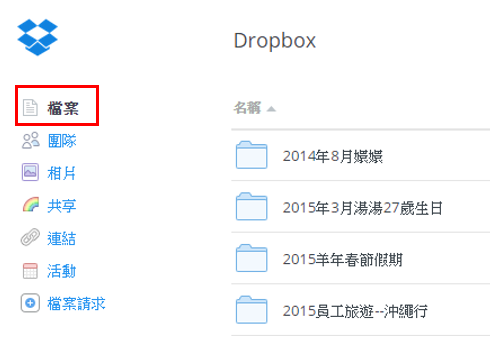【教學】「檔案請求」出遊良伴,沒Dropbox馬ㄟ通!
你有沒有在團體出遊的時候,用別人的相機拍了照,然後你說「這張回家傳給我!」
或是你從別人的Flickr或是臉書download下來你們一起出遊的合照,再整理進自己的資料夾中?
如果你有發生上述狀況,Dropbox新推出的「檔案請求」功能就太符合你的需要了!
只要一人有Dropbox,大家都可以一起使用喔!
登入Dropbox網頁版之後,在左方可以看到「檔案請求」。
你一定會有很多疑問,下面這個圖可以幫你解答:
了解了之後,我們開始來新增照片
點擊「檔案請求」後,會出現右方的視窗,你可以自行命名資料夾的名稱。在這個階段,資料夾的名稱和裡面的檔案,都是只有自己才看得到的。
系統也會在你命名後,幫你準備一個全新的資料夾。
如果是要和已經存在的資料夾做彙整,也可以不要使用系統幫你開的新資料夾。
選定好待會跟其他人要來的檔案要存在哪裡後,下一步就是要跟其他人要檔案了。
跟別人要檔案有兩種方式,可以直接「複製連結」然後貼到Line群組,一次搞定。也可以透過發送電子郵件的方式,對方會收到一則email,是可以連結到你這個資料夾的,後面會有詳細說明。
以上步驟完成後,你的Dropbox網頁版應該要如下圖:
當然你的檔案名稱一定跟我的不一樣囉!如果到了這個畫面,你突然想到少跟一個人要照片,也別著急,點選「新增人員」,就可以再次發送請求了。
以我來說,我都是用手機拍照,這時候我收到email邀請,可以直接照著上述步驟找到我手機內建的相簿。選好照片後,進行上傳,一次可以選擇單張或多張。
必須填寫姓名和email,這裡的email不必是有註冊Dropbox的,用途是在你成功上傳照片後,會收到上傳成功的email通知而已。
同時,這個Dropbox帳號的所有人,也會收到email通知,告訴你誰上傳了照片。
一直到這一步,大家的照片都只有Dropbox帳號的持有人看得到!
如果要讓分享照片的大家也都可以看到照片,必須要將這個相簿的網址分享給大家,這和剛剛檔案請求的連結是不一樣的。
如果你不需要再跟別人請求檔案了,可以關閉檔案請求,之後要再開啟也是ok的。
如果要完全刪除,就要從「檔案」的地方去找到這個資料夾,進行刪除。
個人覺得這個新功能很便民,對隱私的保障也不會因此鬆懈,覺得實在棒極了!